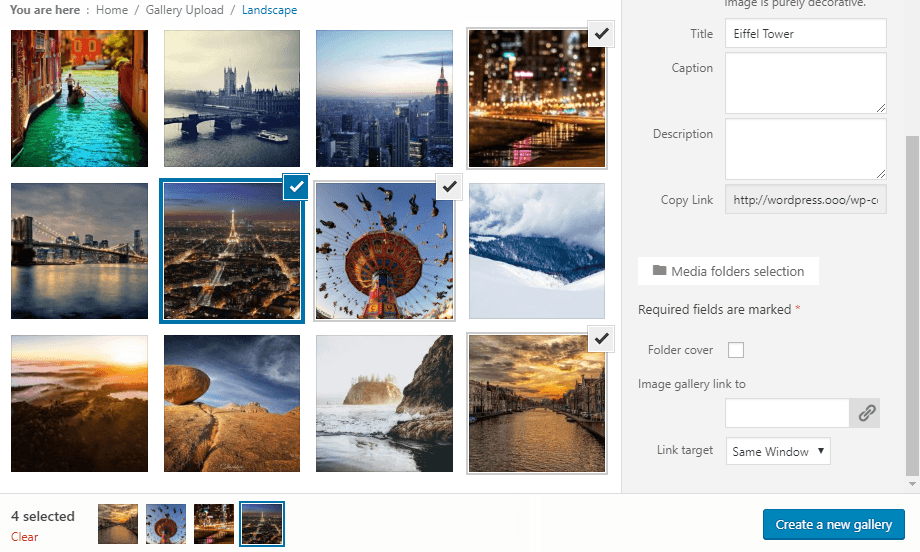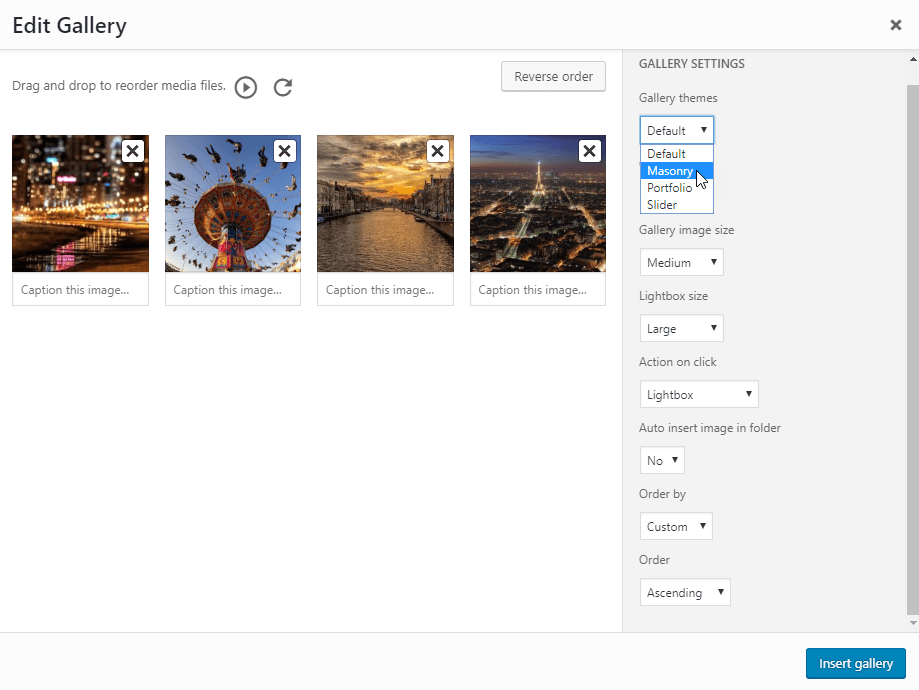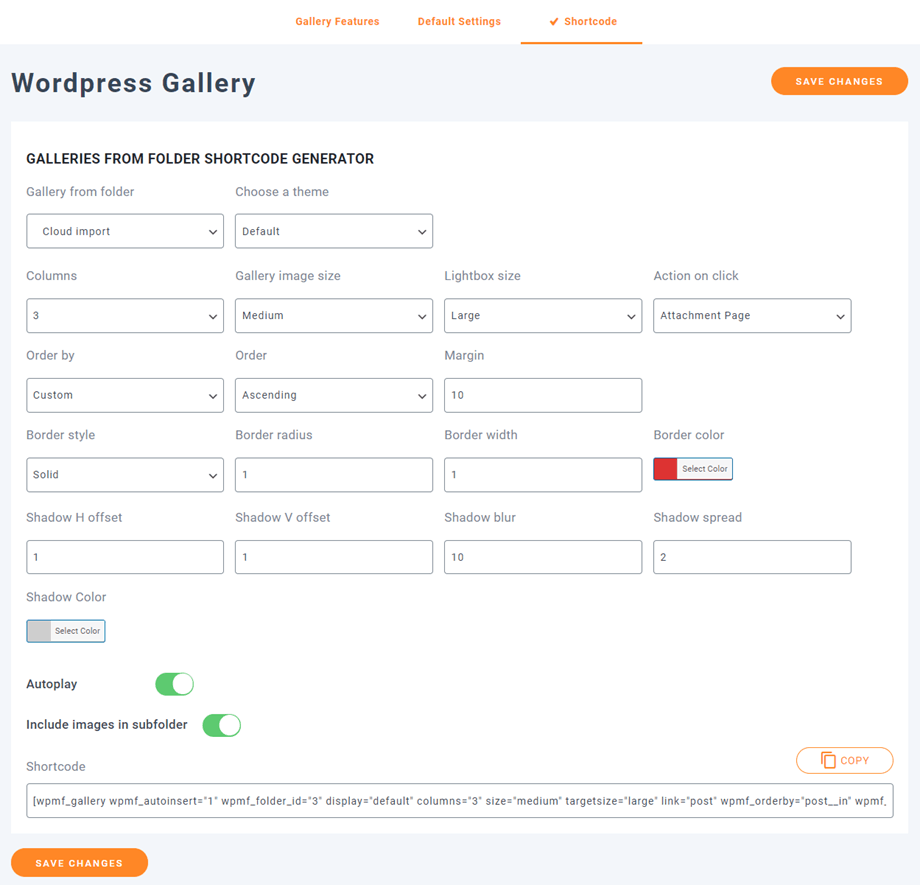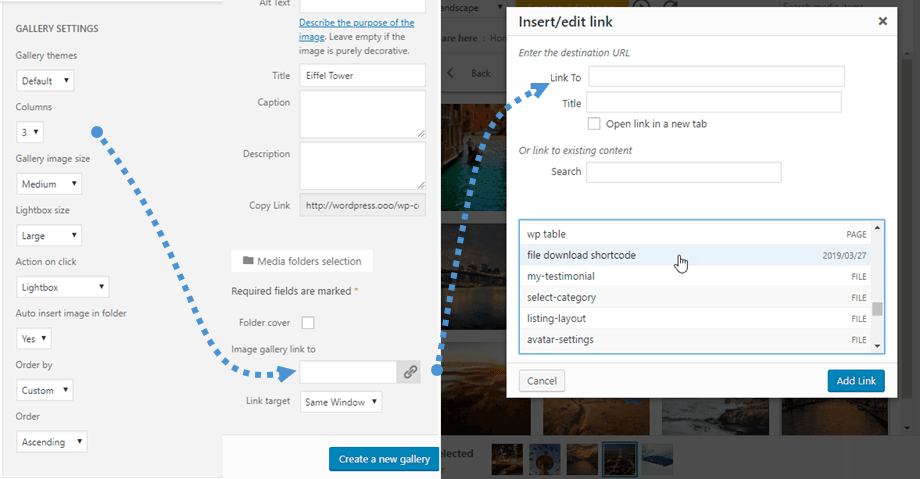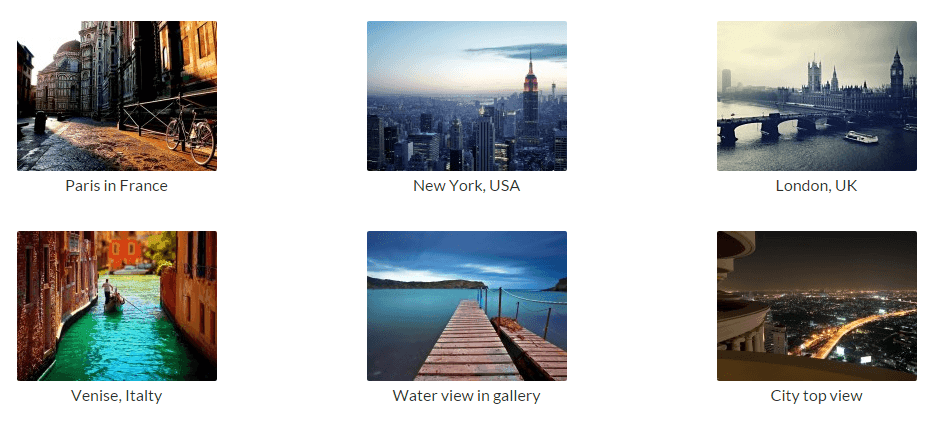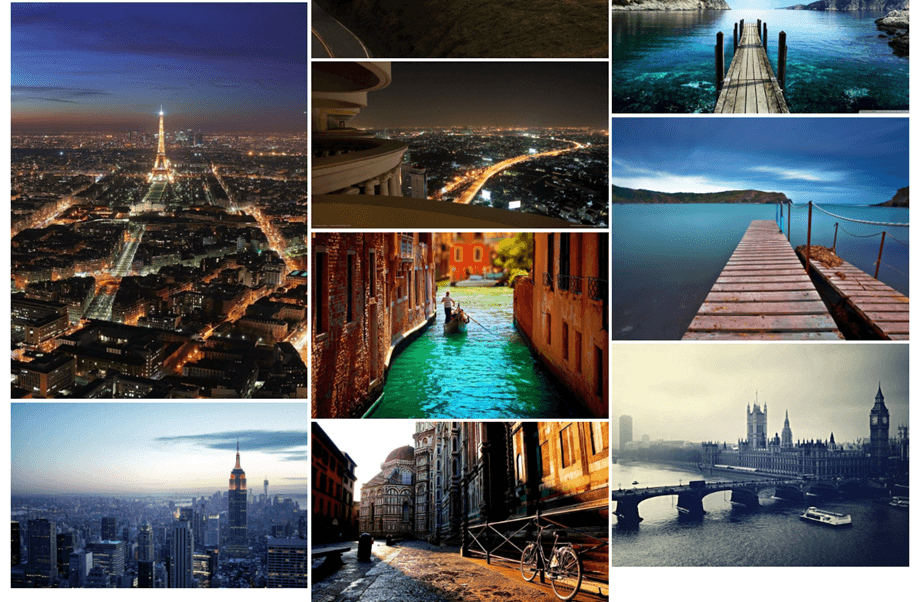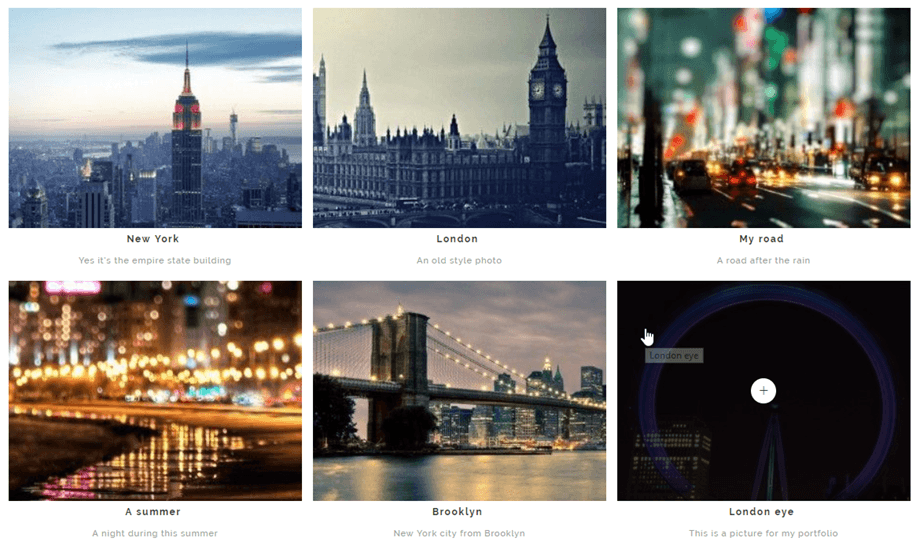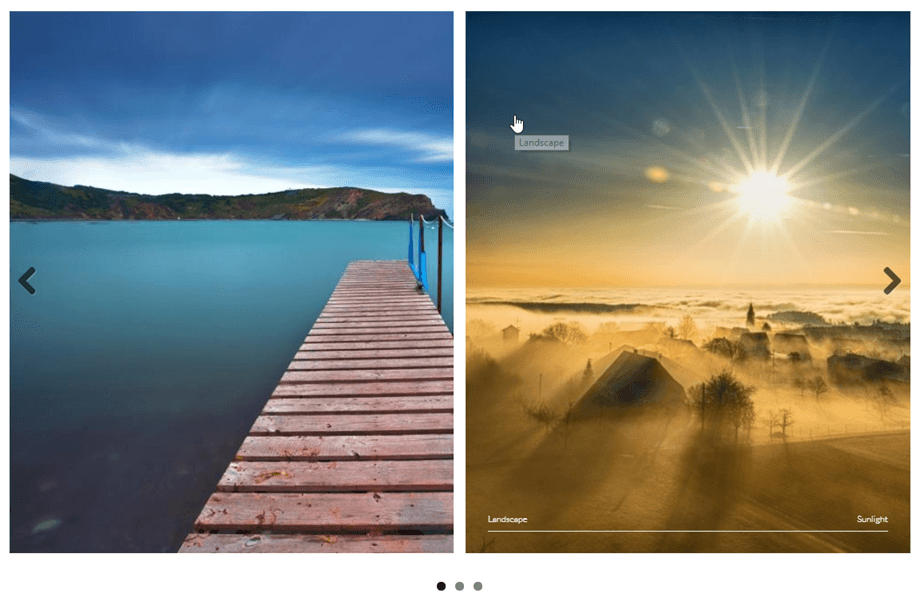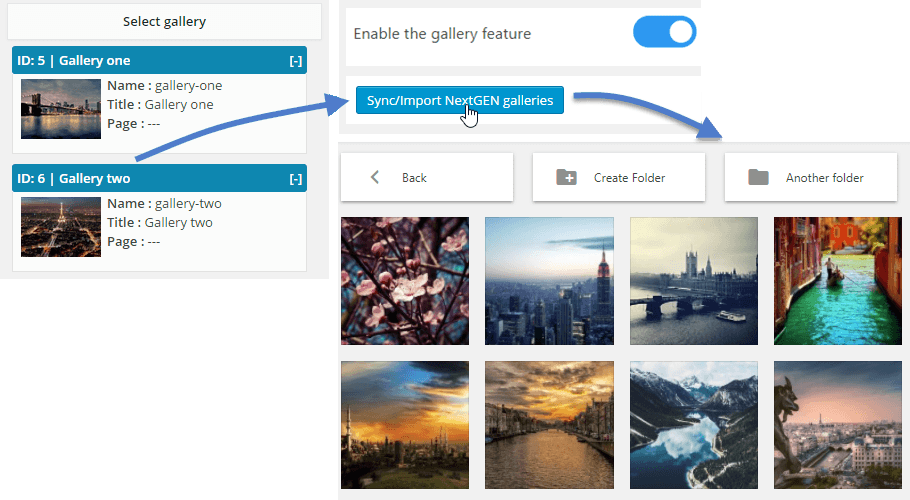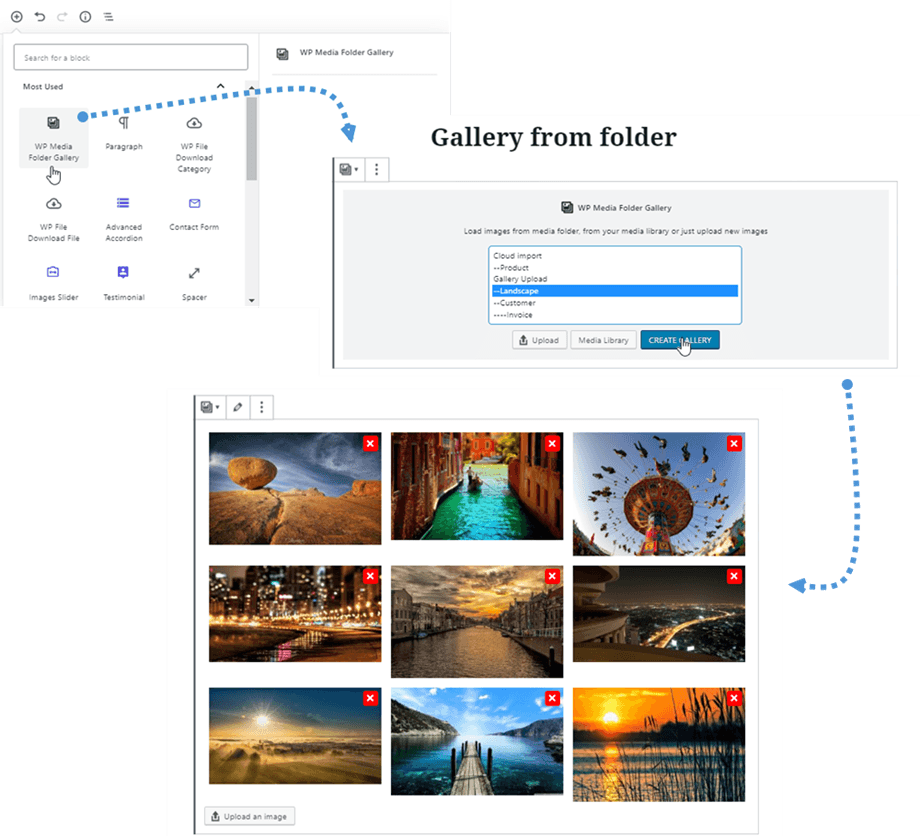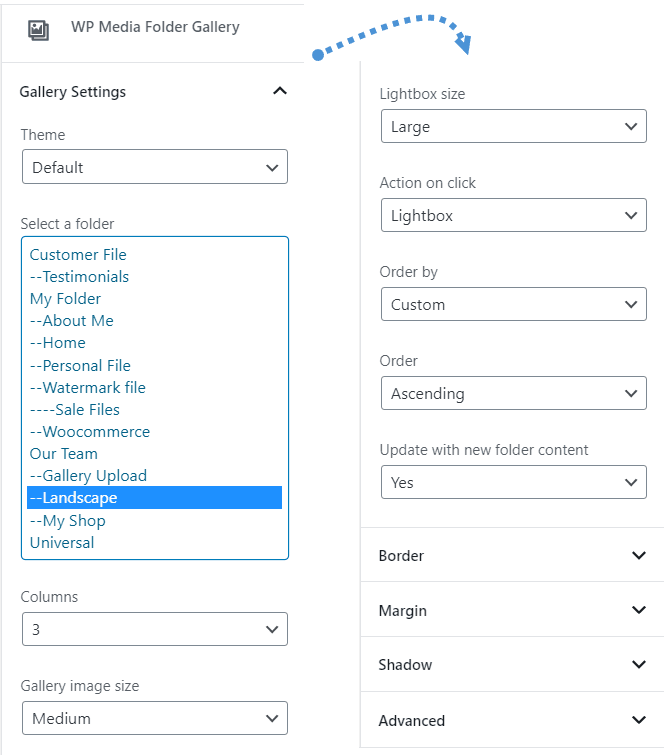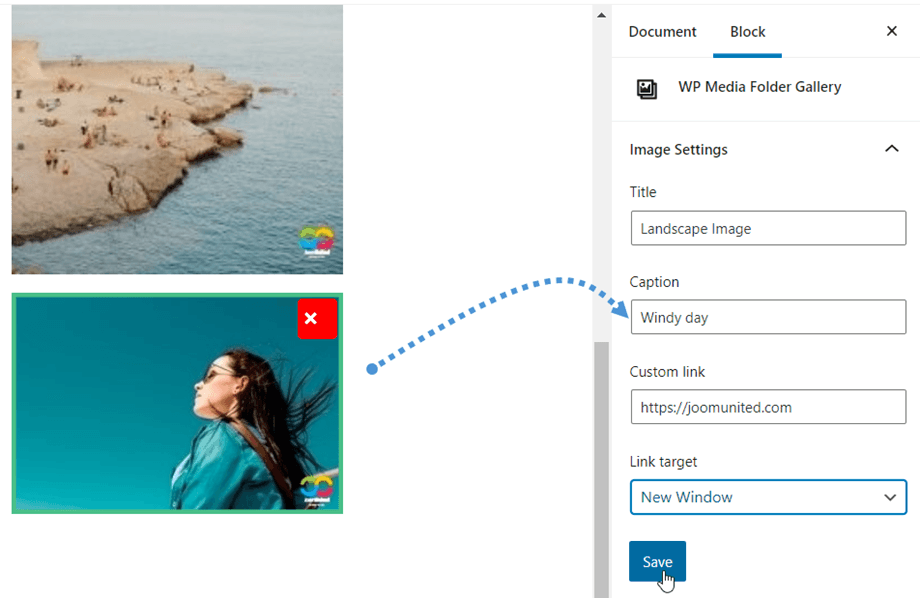WP Media Folder: Klasörden WordPress Galerileri
1. Bir galeri oluşturun
WordPress'in yerel bir yerleşik galeri işlevi vardır. Klasörlere dayalı olarak bu özelliğin bir geliştirmesini sunmayı seçtik. Klasörlerden veya çeşitli resimlerden galeriler oluşturabileceksiniz. Gutenberg düzenleyici kullanıyorsanız Gutenberg'deki 6. Galeri bloğuna gidin
, Klasörden galeri oluştur adlı bir düğme göreceksiniz Galeriniz oluşturulduktan sonra, WordPress'in varsayılan seçeneklerine ek olarak aşağıdakiler gibi birkaç yeni seçeneğiniz olur:
- Galeri teması: galeri düzeni
- Sütunlar: tema için bir dizi sütun
- Galeri görseli küçük resim boyutu: WordPress'in varsayılan görsel yeniden boyutlandırma seçeneği
- Galeri resmi ışık kutusu (büyük) boyutu
- Bir görselin tıklanmasıyla yapılan işlem: bir ışık kutusu açın, ayrılmış bir sayfa yükleyin, hiçbir şey yapmayın veya özel bağlantıya bağlantı verin (bir bağlantı tek bir görsele tıklanarak da seçilebilir)
- Otomatik resim ekle: Bu klasöre bir resim eklediğinizde otomatik olarak galeriye eklenebilir
- Sıralama ölçütü: Resimleri tarihe, başlığa, özel veya rastgele göre sıralayabilirsiniz
- Sıralama: Artan, Azalan
Küçük resim ekranının büyük olması durumunda (örneğin 2 sütunlu büyük genişlikte bir galeri) düşük kaliteli görsellerle karşılaşırsanız, orta veya büyük görsel yüklemenizi öneririz.
Ayarlar > WP Media Folder > Wordpress Galeri > Kısa Kod sekmesine gitmelisiniz . Seçenekleri seçtikten sonra alt sayfada kısa kodu görebilirsiniz.
İşte örnek kısa kod:
[galeri wpmf_autoinsert = "1" wpmf_folder_id = "8" display = "varsayılan" sütunlar = "3" size = "orta" targetize = "büyük" link = "dosya" wpmf_orderby = "post__in" wpmf_order = "ASC" gutterwidth = " 10" border_style = "katı" img_border_radius = "10" border_width = "1" border_color = "#dd3333" img_shadow = "1px 1px 10px 2px #cecece" autoplay = "1"]
- Öznitellikler:
+ 'wpmf_autoinsert': 1,
+ 'wpmf_folder_id': Klasörün kimliği,
+ 'display': varsayılan || kaydırıcı || portföy || masonry ,
+ 'sütunlar': 1 -> 9,
+ 'size': görselin boyutu,
+ 'targetsize': lightbox görselinin boyutu,
+ 'bağlantı': dosya || gönderi || hiçbiri || özel, // görsele tıklandığında lightbox'ın gösterilmesini istiyorsanız 'dosya' kullanın
+ 'wpmf_orderby': post__in || rand || başlık || tarih,
+ 'wpmf_order': ASC || DESC,
+ 'gutterwidth': görseller arasındaki dolgu (px),
+ 'border_style': düz || noktalı || kesik çizgili, ....
+ img_border_radius (px), border_width (px), border_color,
+ img_shadow: gölge H ofseti, V ofseti, bulanıklık, yayılma (px) ve rengi içerir,
+ 'otomatik oynatma': 1 || 0 // otomatik oynatma kaydırıcısı,
+ 'include_children': 1 || 0 // alt klasörlerdeki resimleri dahil et
2. Galeri resimlerine özel bağlantılar ekleyin
Galeride resim başına özel bağlantılar tanımlayabilirsiniz; bu, sayfalara veya yayınlara yönlendiren bir galeriye dayalı bir ana sayfa düzeni oluşturmanız gerektiğinde çok yararlı olabilir.
Galerileri düzenlerken bir görsele tıklayın ve sağ sütun seçeneklerine bakın.
WordPress'in varsayılan bağlantı yöneticisini kullanarak bu görsele dahili veya harici bir bağlantı tanımlayabilirsiniz. Bağlantının açılacağı hedefi de aynı pencere veya yeni bir pencere (yeni sekme) olarak tanımlayabileceksiniz.
3. Galeri temaları
İlk galeri seçeneği tema seçimidir. Varsayılan tema, WordPress varsayılan temasının geliştirilmiş halidir ve size görüntülere ışık kutuları getirir.
Masonry sabit genişliğe ve akışkan yüksekliğe sahip bir görüntü duvarı sergileyecektir.
Portföy teması, fareyle üzerine gelme efektleri, başlıklar ve resim yazıları içeren şık bir galeridir.
Kaydırıcı teması, başlık ve altyazıları içeren yatay bir kaydırıcıdır.
4. Resim seçenekleri
Her görüntünün bir galeride bazı seçenekleri vardır. Bunları görmek için bir resme tıklayın.
- Başlık ve başlık, seçtiğiniz temaya bağlı olarak galeride görüntülenebilir
- Örneğin görsellere ışık kutuları eklemenizi veya bir galerideki tek tek görsellere özel bağlantılar eklemenizi sağlayan bağlantı; WordPress bağlantı yöneticisi bunu yapmanıza yardımcı olacaktır.
- Bağlantı hedefi, bağlantının aynı pencerede mi yoksa yeni bir pencerede mi yükleneceğini tanımlayabilir
Her galeride görsellerinizi şu şekilde sipariş edebilirsiniz:
- Özel sipariş
- Rastgele sıra
- Başlık
- tarih
5. NextGEN galeri ithalatçısı
WP Media Folder NextGEN galeri içe aktarıcı bulunur. Eklenti yüklendikten sonra WP Media Folder NextGEN galeri kurulumunu algılayacak ve galerileri içe aktarmanız için bir bildirim alacaksınız.
Her galeri, klasör adı galeri adı olacak şekilde tek bir klasör olarak içe aktarılacaktır.
6. Gutenberg'deki galeri bloğu
Galerilerinizi şimdi Gutenberg editöründe gösterebilirsiniz.
Gutenberg editöründe bir galeri görüntülemek için WP Media Folder Folder WP Media Folder butonuna . Medya klasörünüzden klasörü seçip Galeri Oluştur tıklayabilirsiniz . Ayrıca Medya Kitaplığınızdan görseller seçerek veya doğrudan bilgisayarınızdan yükleyerek kendi galerinizi oluşturabilirsiniz.
Ardından, üstteki Galeriyi Düzenle düğmesine tıklayarak galeriyi düzenleyebilir veya alttaki Resim yükle düğmesine tıklayarak daha fazla resim ekleyebilirsiniz .
Tüm galeri ayarları sağ paneldedir; örneğin: tema, klasör seçimi, sütunlar, ışık kutusu, sıralama, klasör içeriğini güncelleme ...
Galeri oluşturulduktan sonra, bir görüntüye tıklayarak sağ paneldeki Başlığını, Başlığını, Özel bağlantısını veya Bağlantı hedefini hızlıca düzenleyebilirsiniz.